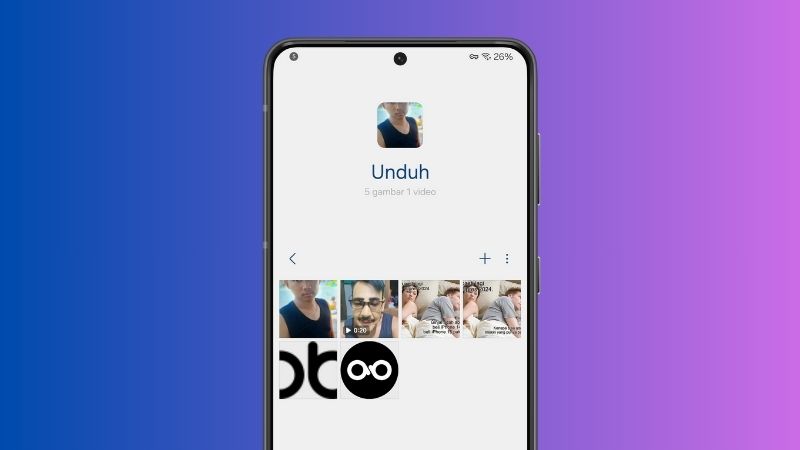Galeri adalah salah satu aplikasi bawaan HP Android yang sangat penting keberadaannya.
Dengan galeri, kita bisa melihat foto dan video kenangan melalui HP Android.
Tapi aplikasi galeri bawaan HP Android juga sama seperti aplikasi lainnya yang masih bisa mengalami error.
Berikut ini adalah deretan error yang sering terjadi pada aplikasi galeri pada android:
- Sayangnya galeri telah berhenti
- Unfortunately gallery has stopped
- Galeri tidak bisa dibuka
- Dan error lainnya
Nah, jika aplikasi galeri HP Android kamu mengalami error seperti beberapa error diatas, Sobat Androbuntu bisa mengikuti 5 cara dibawah ini untuk mengatasinya.
Baca juga: 10 Aplikasi Galeri Foto Terbaik untuk HP Android
5 Cara Mengatasi Error “Sayangnya Galeri Telah Berhenti” di Android
Beberapa cara dibawah ini dapat Sobat Androbuntu terapkan pada semua merk HP Android.
Mulai dari Samsung, Oppo, Sony, Xiaomi, Asus, Lenovo, Advan, HTC, LG, Motorola, Vivo, dan merk lainnya.
Nah, langsung saja, berikut ini adalah beberapa cara yang dapat kamu lakukan jika aplikasi galeri di HP Android kamu sedang bermasalah:
Cara 1: Hapus Cache Aplikasi Galeri
Setiap aplikasi Android yang terpasang di HP Android kamu akan menyimpan cache.
Apalagi aplikasi galeri. Galeri akan menyimpan banyak sekali cache.
Cache ini berfungsi untuk menampilkan foto dan video lebih cepat di galeri.
Tapi jika dibiarkan menumpuk terlalu banyak, terkadang bisa membuat aplikasi galeri menjadi error dan tidak bisa dibuka.
Untuk menanganinya, kamu bisa menghapus cache aplikasi galeri.
Cara menghapus cache sangat mudah, yaitu kamu hanya perlu masuk ke Setelan > Aplikasi > Galeri > Hapus cache.
Tenang saja, menghapus cache tidak akan berdampak buruk pada aplikasi galeri. Foto dan video kamu juga tetap aman.
Cara 2: Hapus Data Galeri Android
Selain cache, aplikasi galeri juga menyimpan data di perangkat kamu.
Data-data ini berupa thumbnail foto dan video, serta data-data pengaturan.
Menghapus data aplikasi galeri juga aman untuk dilakukan. Foto-foto dan video yang kamu simpan akan tetap ada.
Untuk menghapus data aplikasi galeri, buka menu Setelan > Aplikasi > Galeri > Hapus data. Selesai. Coba buka kembali aplikasi galeri kamu.
Cara 3: Restart HP Android
Cara ketiga ini juga wajib kamu coba, yaitu dengan cara merestart HP Android.
Terkadang error yang terjadi pada galeri hanya karena masalah sepele, salah satunya adalah karena HP Android sudah terlalu lama aktif.
Karenanya me-restart HP Android dapat menjadi solusi untuk menangani galeri HP Android kamu yang error.
Cara 4: Kembali ke Pengaturan Pabrik
Ketiga cara diatas sebenarnya sudah cukup untuk mengatasi aplikasi galeri yang error.
Tapi jika ketiga cara diatas belum juga bisa menangani error di HP Android kamu, kamu bisa melakukan cara keempat ini.
Cara keempat ini yaitu dengan mengembalikan HP Android ke pengaturan pabrik.
Untuk kembali ke pengaturan pabrik, buka Setelan > Setelan tambahan > Buat cadangan dan reset.
Oh, ya. Pastikan bahwa kamu melakukan backup data dan aplikasi sebelum melakukan ini ya.
Karena me-resert akan menghapus aplikasi yang ada.
Cara 5: Gunakan Aplikasi Galeri Pihak Ketiga
Jika keempat cara diatas tidak bisa juga digunakan untuk mengatasi error galeri, maka ya sudah.
Gunakan saja aplikasi galeri pihak ketiga.
Ada cukup banyak aplikasi galeri yang bagus ko. Contohnya adalah Google Photos, Galleri+, dan lain-lain.
Kamu tinggal pilih yang sesuai dengan selera.
Mudah-mudahan dengan mempraktekan 5 cara diatas aplikasi galeri di HP Android kamu bisa digunakan lagi.
Dengan begitu kamu bisa melihat foto dan video kamu lagi.
Jika ada pertanyaan atau hal-hal yang belum dimengerti kamu bisa menanyakannya langsung di kolom komentar.